如何调出天正左侧工具栏 如何在天正CAD中找到左边的工具栏
更新时间:2024-01-03 09:08:48作者:yang
天正CAD是一款功能强大的设计软件,而左侧工具栏是其中一个重要的功能区域,有些用户可能对如何调出天正CAD左侧工具栏感到困惑。不用担心下面将为大家介绍如何在天正CAD中找到左边的工具栏。通过了解这一操作步骤,大家将能够更加高效地利用天正CAD进行设计工作。接下来我们将详细探讨如何调出天正左侧工具栏,帮助大家更好地使用这一功能区域。
具体步骤:
1.在开启AutoCAD的时候,我们先开启天正软件。之后就可以通过天正开启AutoCAD,这样页面左侧就会出现天正cad工具栏。
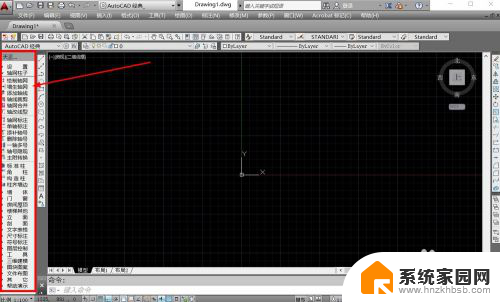
2.天正cad工具栏可以通过快捷键关闭,也可以在工具栏窗口上方进行隐藏和关闭,关闭之后,工具栏就会直接消失。
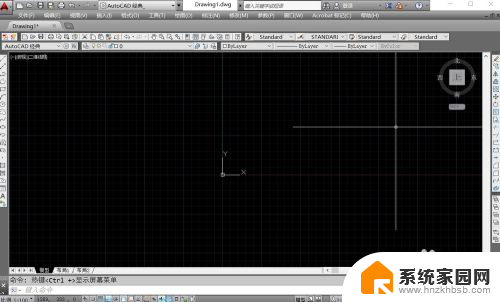
3.调出天正cad工具栏的最快方式就是利用快捷键<Ctrl +>,利用Ctrl键和加号键组合按下,即可调出天正cad工具栏。
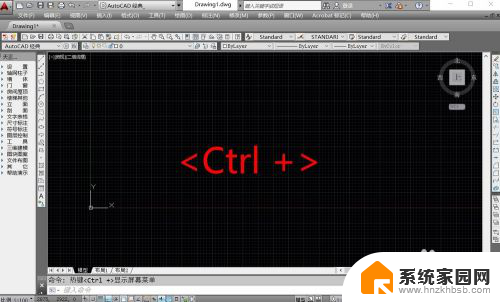
4.按下<Ctrl +>显示菜单的快捷键,天正cad的工具栏就会直接出现。但是需要我们利用天正开启AutoCAD,否则无法激活天正工具栏。
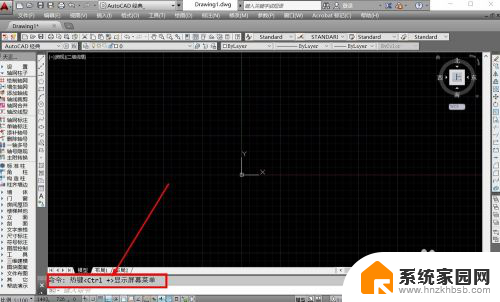
5.此外我们也可以通过天正的命令快速调出天正cad工具栏,直接输入命令tmnload。按下空格键确定,即可载入天正cad工具栏。
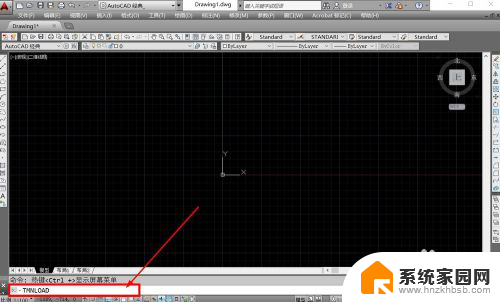
6.确定命令之后,我们就可以在命令反馈栏中,看到系统载入天正的工具栏,完成载入后,工具栏就会出现在页面的左侧。
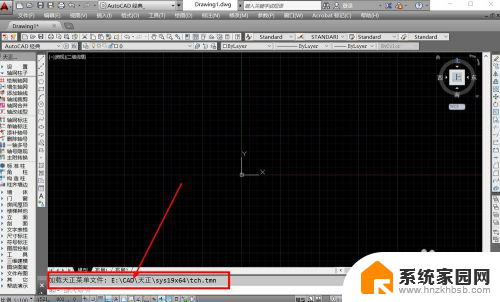
以上就是如何打开天正左侧工具栏的全部内容,如果遇到这种情况,你可以按照以上步骤解决问题,非常简单和快速。
如何调出天正左侧工具栏 如何在天正CAD中找到左边的工具栏相关教程
- cad调出天正工具栏 天正cad如何调出左侧工具栏
- cad天正左边工具怎么显示 天正CAD左边的工具栏怎么显示
- 天正建筑左边的工具栏不见了 天正CAD如何恢复左侧工具栏
- 调出天正工具栏怎么调出来 如何恢复天正建筑工具栏
- 天正6.0工具栏怎么调出来 天正建筑工具栏不见了怎么显示
- 天正旁边的工具栏没有了怎么调出来 天正建筑软件工具栏不见了怎么找回
- 如何打开天正工具栏 天正建筑软件工具栏不见了怎么显示
- 天正上方工具栏怎么调出来 天正建筑软件工具栏丢失了怎么调出来
- cad中工具栏怎么调出来 CAD绘图软件标注工具栏怎么显示
- ppt右边的工具栏怎么关闭 PPT中快捷工具栏如何关闭显示
- 手机锁屏壁纸在哪里设置 如何设置手机锁屏壁纸
- 电脑频繁闪屏是什么原因 电脑显示器闪屏可能的原因及解决方法
- 电脑怎么设置登陆密码 电脑开机密码设置方法
- 演讲者模式ppt PPT演讲者模式的操作方法
- xls如何清空表格 EXCEL如何清除工作表数据
- 联想笔记本电脑在哪里看内存 联想笔记本如何查看RAM容量
电脑教程推荐